
Java
Java là một ngôn ngữ lập trình hướng đối tượng, dựa trên lớp được thiết kế để có càng ít phụ thuộc thực thi càng tốt. Wikipedia
JVM, JRE và JDK là gì
- JVM (Java Virtual Machine) là môi trường dùng để chạy ứng dụng được viết bằng ngôn ngữ lập trình Java. JVM giúp Java có thể chạy nhiều nền tảng (Platform) khác nhau, mỗi nền tảng sẽ có Platform tương ứng như JVM giành cho Linux, Mac, Window… nhưng cơ chế hoạt động đều như nhau nên khi ta viết ứng dụng Java trên Window vẫn có thể chạy được trên Linux, Mac và ngược lại.
- JRE (Java Runtime Enviroment) bao gồm các thư viện, JVM và những thành phần bổ sung để chạy những ứng dụng được viết bằng Java. Những máy tính của người dùng bình thường chỉ cần cài đặt JRE là đủ chạy ứng dụng Java Desktop (được viết từ những thư viện AWT, Swing hay JavaFX)
- JDK (Java Development Kit) giành cho các lập trình viên Java là tập hợp JRE và những công cụ cần thiết để phát triển ứng dụng bằng Java. Ví dụ như trình biên dịch javac dùng để biên dịch java thành file bytecode .class.
Cài đặt môi trường
Bạn sẽ vào trang chủ của Oracle để tải Java: https://www.oracle.com/java/technologies/downloads/
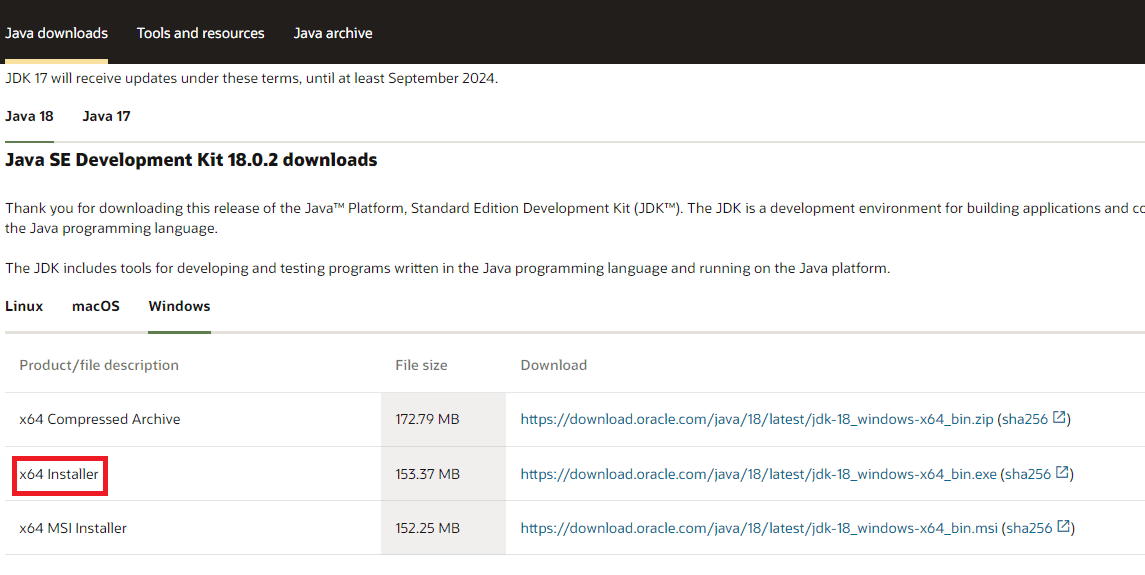
Ở dưới cũng có Java SE Development Kit 8uxxx và 11.xx.xx, các bạn tải bản nào cũng được nhé.
Sau đó cài đặt và Next hết là được

Sau khi cài xong bạn vào cmd và gõ lệnh java –version, như này là thành công.

Nếu chưa được thì bạn vào system environment để thêm môi trường.


Ở phần System variables ta chọn mục Path, copy đường dẫn folder bin của jdk đưa vào đây, sau đó ấn OK để lưu.

Sau đó bạn kiểm tra lại java –version, nếu vẫn ko được thì kiểm tra lại file cài.
Thiết lập Visual Studio Code
Đầu tiên, các bạn hãy mở Visual Studio Code, đi đến tab Extension rồi search Java Extension Pack và tải về.

Java Extension Pack là tập hợp của nhiều extension khác, gồm:
- Language Support for Java(TM) by Red Hat: extension này hỗ trợ cho chúng ta Code Navigation, Auto Completion, Refactoring và Code Snippets
- Debugger for Java: hỗ trợ chúng ta debug code.
- Java Test Runner: hỗ trợ chúng ta chạy unit test sử dụng JUnit và TestNG cho code Java.
- Maven for Java: hỗ trợ Maven.
- Java Dependency Viewer: hỗ trợ chúng ta xem các thư viện, dependencies của project Java.
- Visual Studio IntelliCode: hỗ trợ code completion giống như khi chúng ta sử dụng InteliJ IDE.
Bạn có thể thấy các extension khác định nghĩa trong Java Extension Pack cũng được cài đặt theo.
Tạo một chương trình Java
Để tạo 1 chương trình Java, các bạn vào View/Command Palette, chọn Create Java Project

Chọn No Build Tools, chọn Project Location, Đặt tên Project và Enter.
Ấn Run để chạy chương trình

Vậy là bạn đã Setup thành công để code Java trên Visual Code


